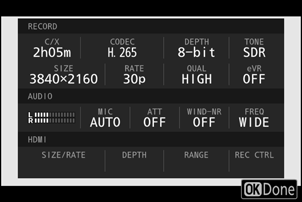Google Переводчик
НА ЭТОМ СЕРВИСЕ МОГУТ СОДЕРЖАТЬСЯ ПЕРЕВОДЫ, ВЫПОЛНЕННЫЕ С ПОМОЩЬЮ ВЕБ-СЛУЖБЫ КОМПАНИИ GOOGLE. КОМПАНИЯ GOOGLE ОТКАЗЫВАЕТСЯ ОТ ВСЕХ ГАРАНТИЙ, КАСАЮЩИХСЯ ПЕРЕВОДОВ, ЯВНЫХ ИЛИ ПОДРАЗУМЕВАЕМЫХ, ВКЛЮЧАЯ ЛЮБЫЕ ГАРАНТИИ ТОЧНОСТИ, НАДЕЖНОСТИ И ЛЮБЫЕ ПОДРАЗУМЕВАЕМЫЕ ГАРАНТИИ КОММЕРЧЕСКОЙ ГОДНОСТИ, ПРИГОДНОСТИ ДЛЯ КОНКРЕТНЫХ ЦЕЛЕЙ И НЕНАРУШЕНИЯ ПРАВ ИНТЕЛЛЕКТУАЛЬНОЙ СОБСТВЕННОСТИ.
Подробные руководства Nikon Corporation (далее «Nikon») переведены для вашего удобства с помощью программного обеспечения для перевода на базе веб-службы Google Переводчик. Были предприняты все возможные усилия для обеспечения точности перевода, однако ни один автоматический перевод не является идеальным и не предназначен для замены переводов, выполненных людьми. Переводы предоставляются «как есть» в качестве сервиса для пользователей подробных руководств Nikon. Не дается никаких гарантий, явных или подразумеваемых, в отношении точности, надежности или правильности любых переводов, сделанных с английского языка на любой другой язык. Некоторый контент (например, изображения, видео, контент в формате Flash Video и т. д.) может быть переведен неточно из-за ограничений программного обеспечения для перевода.
Официальный текст содержится в версиях подробных руководств на английском языке. Любые расхождения или различия, возникшие в переводе, не являются обязывающими и не имеют юридической силы с точки зрения соблюдения или исполнения законодательства. При возникновении любых вопросов, связанных с точностью информации, содержащейся в переведенных подробных руководствах, следует обращаться к версии руководств на английском языке (официальная версия).
g1: Настройка i
Кнопка G U A Меню пользовательских настроек
Выберите элементы, перечисленные в меню i , отображаемом при нажатии кнопки i в режиме видео.
- Выделите позицию в меню i , нажмите J и выберите нужный элемент.
-
Меню i можно назначить следующие элементы.
Вариант 0 G [ Размер кадра/частота кадров ] Параметры размера и скорости видеокадра J [ Выбрать область изображения ] Параметры области видеоизображения N [ Место назначения ] Место назначения E [ Компенсация экспозиции ] Компенсация экспозиции 9 [ Настройки чувствительности ISO ] Чувствительность ISO m [ Баланс белого ] Баланс белого h [ Установить Picture Control ] Управление изображением 6 [ качество HLG ] Качество ГВУ y [ Активный D-Lighting ] Активный D‑Lighting h [ Смягчение кожи ] Смягчение кожи i [ Баланс показов портретной ориентации ] Баланс впечатления от портретной ориентации w [ Замер ] Измерение s [ Режим фокусировки ] Режим фокусировки 7 [ Режим зоны АФ/субж. обнаружение ] Режим зоны АФ , обнаружение объекта u [ Подавление вибрации ] Снижение вибрации 4 [ Электронный VR ] Электронный VR H [ Чувствительность аудиовхода ] Чувствительность аудиовхода 5 [ Аттенюатор ] Аттенюатор 6 [ Частотная характеристика ] Частотная характеристика 7 [ Подавление шума ветра ] Снижение шума ветра 8 [ Громкость наушников ] Громкость наушников H [ Зум высокого разрешения ] Зум высокого разрешения L [ Бесшумный режим ] Бесшумный режим w [ Пользовательские элементы управления ] g2: Пользовательские элементы управления W [ Выделение фокуса ] a 12: Пиковая фокусировка 9 [ Узор зебры ] g12: Узор «зебра» 3 [ Яркость монитора/видоискателя ] Яркость монитора , Яркость видоискателя 8 [ Мультиселекторная диафрагма ] Многоселекторная силовая диафрагма 9 [ Мультиселекторная комп. экспозиции. ] Мультиселекторная комп.экспозиции. l [ Просмотреть информацию о видео ] Просмотр информации о видео v [ Теплые цвета дисплея ] d12: Теплые цвета дисплея u [ Авиа режим ] Авиа режим W [ Беспроводное удаленное соединение (ML-L7) ] Опции беспроводного пульта дистанционного управления (ML-L7) a [ Информация о аккумуляторной батарее ] Информация о аккумуляторной батарее
Многоселекторная силовая диафрагма
Выберите, можно ли использовать мультиселектор для увеличения диафрагмы. Если выбрано [ Включить ], удержание кнопки 1 увеличивает диафрагму. Удерживание 3 сужает диафрагму.
Мультиселекторная комп.экспозиции.
Выберите, можно ли использовать мультиселектор для регулировки компенсации экспозиции. Выбор [ Включить ] позволяет установить компенсацию экспозиции нажатием 1 или 3 .
Просмотр информации о видео
Просмотрите настройки записи видео. Эту опцию можно использовать для просмотра, но не для изменения выбранной опции.